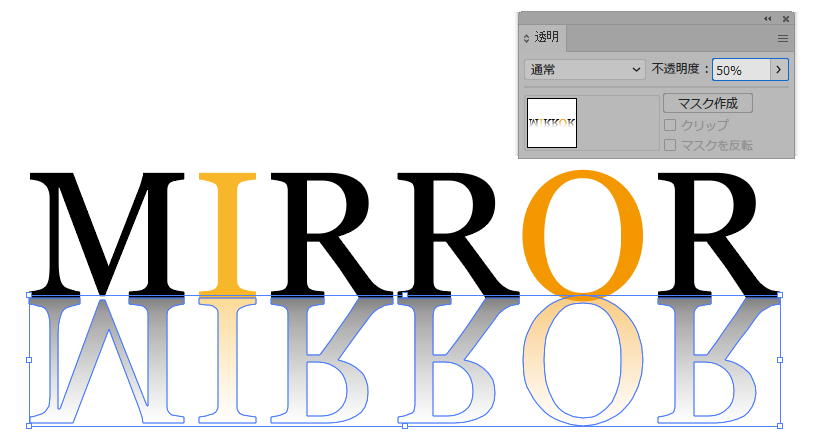<完成例>
文字の鏡面反射加工はデザイナーにとっては、よく使う必須級のテクニックの一つです。
鏡面反射を演出するやり方は様々ありますが、今回はその中でも一番簡単なやり方をご紹介いたします。
①まずは、英語で文字を作成します。
新規ドキュメントを作成し、「MIRROR」と文字を打ってみましょう。
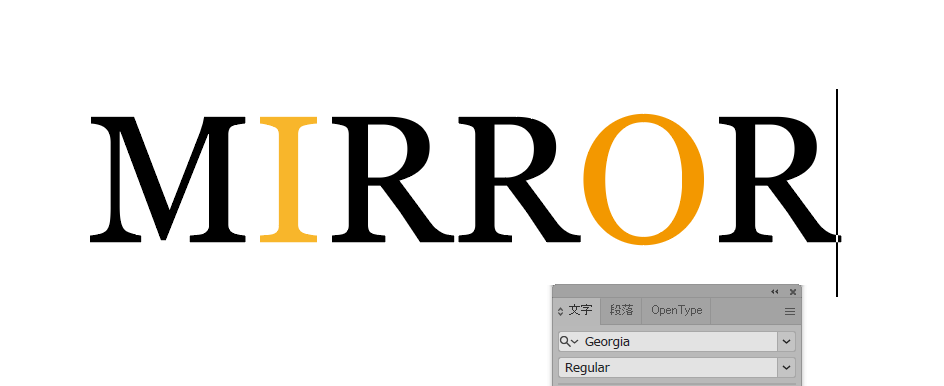
②入力した文字を複製します
③複製した文字を反転します。
複製した文字を選択し、[オブジェクトメニュー] → [変形] → [リフレクト]を選びます。
リフレクトパネルの表示から、リフレクトの軸の[水平]を選びます。
反転した文字を適切な位置に移動させます。

④反転させた文字をアウトライン化させます。
反転した文字を選択し、[書式メニュー] → [アウトラインを作成]を選びます。
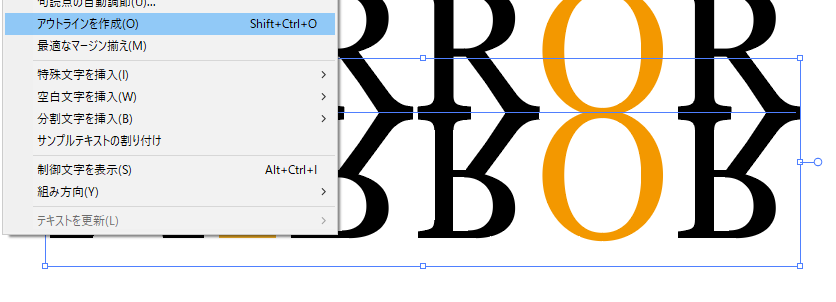
⑤文字にグラデーションをかけます。
同色の文字だけを選ぶために、まずはグループ化の解除をします。
[オブジェクトメニュー] → [グループ化解除]
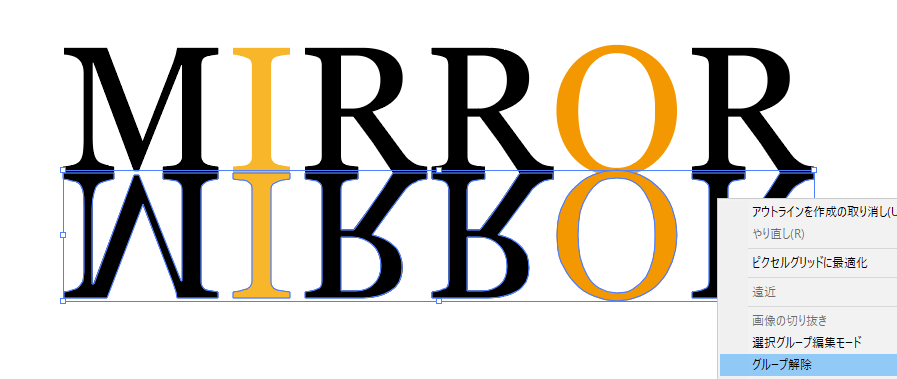
同色の文字を選び、グラデーションパネルとグラデーションツールを使ってグラデーションで塗りつぶします。
グラデーションの色は[ブラック→ホワイト]、種類は[線形]、角度は[90°or -90°]を選びます。
同様に、別の色も同じような手順でグラデーションで塗りつぶします。


⑥鏡面反射をより演出するために反転した文字を不透明にします。
透明パネルの不透明度を50%にして、完成です。